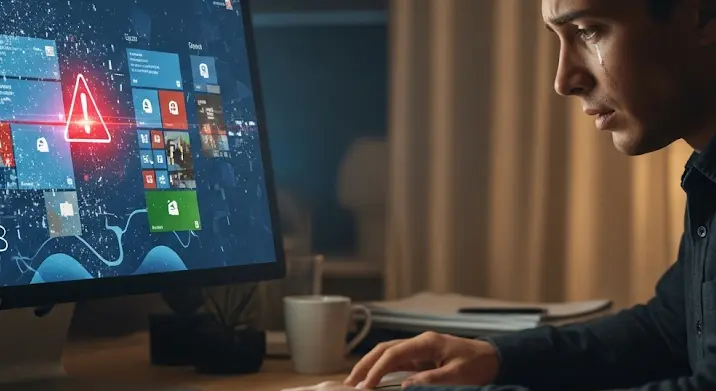
Talán te is jártál már úgy: bekapcsolod a géped, elindítanád a kedvenc programod, de a Windows 8.1 csak akadozik, fagyogat, és úgy érzed, az egész rendszer lassú, mint egy csiga. Nem vagy egyedül! Sok felhasználó tapasztalt hasonló problémákat ezzel a viszonylag régi operációs rendszerrel. De mielőtt végleg feladnád, nézzük meg, mi állhat a háttérben, és mit tehetsz a helyzet javításáért.
Mi okozhatja a lassulást?
Számos oka lehet annak, ha a Windows 8.1 lefagy, vagy lassú. Nézzük a leggyakoribbakat:
- Elavult hardver: A modern programok és weboldalak sok erőforrást igényelnek. Egy régi, gyenge hardverrel rendelkező gép egyszerűen nem bírja a terhelést.
- Túlterhelt processzor és memória: Sok egyszerre futó program, vagy egy háttérben futó víruskereső is jelentősen lelassíthatja a rendszert.
- Merevlemez problémák: A merevlemez töredezettsége, vagy a kevés szabad hely szintén lassulást okozhat.
- Driver problémák: Elavult, hibás, vagy inkompatibilis driverek komoly gondokat okozhatnak.
- Vírusok és malware: A rosszindulatú szoftverek erőforrásokat rabolnak és károsíthatják a rendszert.
- Felesleges programok és indítópult elemek: Sok program automatikusan elindul a rendszerrel együtt, feleslegesen terhelve azt.
Mit tehetsz a sebesség növeléséért?
Most, hogy átnéztük a lehetséges okokat, nézzük meg, mit tehetsz annak érdekében, hogy a Windows 8.1 újra gyors és zökkenőmentes legyen.
1. Frissítsd a hardvert (ha lehetséges)
Ha a géped nagyon régi, a hardverfrissítés lehet a legjobb megoldás. Egy új SSD (Solid State Drive) jelentősen felgyorsítja a rendszer indítását és a programok betöltését. Ha a memória kevés (kevesebb, mint 4GB), a RAM bővítése is sokat segíthet.
2. Ellenőrizd a feladatkezelőt
Nyomd meg a Ctrl+Shift+Esc billentyűkombinációt a Feladatkezelő megnyitásához. Nézd meg, mely programok használják a legtöbb erőforrást (processzor, memória, lemez). Zárj be minden felesleges programot.
3. Takarítsd ki a merevlemezt
A Windows 8.1 rendelkezik egy beépített Lemezkarbantartó eszközzel. Keresd meg a Start menüben, futtasd le, és töröld a felesleges fájlokat (ideiglenes fájlok, lomtár, stb.). A merevlemez töredezettségmentesítése is segíthet (keresd a Lemezdefragmentáló eszközt).
4. Frissítsd a drivereket
Az elavult driverek komoly problémákat okozhatnak. Látogass el a hardvergyártók weboldalaira (pl. alaplap, videokártya, hangkártya) és töltsd le a legfrissebb drivereket a Windows 8.1-hez.
5. Futtass víruskeresést
Használj egy jó víruskereső programot (pl. Windows Defender, Avast, AVG) és futtass egy teljes rendszerellenőrzést. Távolítsd el a talált vírusokat és malware-eket.
6. Kezeld az indítópultot
Sok program automatikusan elindul a Windows 8.1-gyel együtt, feleslegesen terhelve azt. A Feladatkezelőben (Indítás fül) letilthatod a nem szükséges programokat. MSCONFIG használatával is állíthatod ezt (Start menübe írd be: msconfig).
7. Távolítsd el a felesleges programokat
A Vezérlőpultban (Programok és szolgáltatások) eltávolíthatod a felesleges programokat. Minél kevesebb program van telepítve, annál gyorsabb lesz a rendszer.
8. Telepítsd újra a Windowst (végső megoldás)
Ha semmi sem segít, a Windows 8.1 újratelepítése lehet a végső megoldás. Ez a legdrágább megoldás, de eltávolít minden felesleges fájlt és beállítást, és a rendszert gyári állapotba állítja vissza. Fontos, hogy a telepítés előtt mentsd le a fontos adataidat!
Összegzés
A Windows 8.1 lassulása és fagyása frusztráló lehet, de a legtöbb esetben megoldható a probléma. A fent említett tippek segítenek beazonosítani és elhárítani a gondokat, és a rendszert újra gyorssá és megbízhatóvá tenni. Ne feledd, a rendszeres karbantartás (fájlok törlése, driverek frissítése, víruskeresés) elengedhetetlen a hosszú távú stabilitás és sebesség megőrzéséhez.
